كيفية تخصيص رسائل البريد الإلكتروني لطلب WooCommerce
نشرت: 2023-03-22هل سئمت من إرسال رسائل البريد الإلكتروني الخاصة بطلبات WooCommerce المملة إلى عملائك؟ يعد تخصيص رسائل WooCommerce الإلكترونية طريقة ممتازة لإنشاء تجربة تسوق أكثر جاذبية وشخصية لعملائك. ومع ذلك ، قد يكون إنشاء رسائل بريد إلكتروني مخصصة في WooCommerce أمرًا صعبًا ، خاصة إذا لم تكن على دراية بالبرمجة أو التصميم.
لحسن الحظ ، يوجد حل. يمكن أن يكون استخدام مكون إضافي مثل "Email Customizer Plus for WooCommerce" أمرًا سهلاً لإنشاء قوالب بريد إلكتروني جذابة بصريًا وذات علامة تجارية تتطابق مع هوية متجرك. قم بتخصيص رسائل البريد الإلكتروني لطلب WooCommerce لتحسين هوية العلامة التجارية وولاء العملاء وزيادة الإيرادات.
لذلك ، إذا سئمت من إرسال رسائل بريد إلكتروني مملة وترغب في إنشاء رسائل بريد إلكتروني جذابة بصريًا وذات علامة تجارية ، فاستخدم هذا المكون الإضافي القوي. يوفر هذا المكون الإضافي واجهة سهلة الاستخدام ، مما يسمح لك بإضافة شعارك ، واختيار نظام الألوان الخاص بك ، وتخصيص رسائل البريد الإلكتروني الخاصة بمعاملات WooCommerce تمامًا ببضع نقرات.
في هذه المدونة ، سوف تفهم رسائل البريد الإلكتروني الخاصة بـ WooCommerce Order وأنواعها ومزايا تخصيص رسائل البريد الإلكتروني. والأهم من ذلك أنك ستتعلم كيفية تخصيص رسائل البريد الإلكتروني لطلب WooCommerce باستخدام "Email Customizer Plus for WooCommerce". ستعرف أيضًا أفضل الممارسات التي يجب اتباعها أثناء تخصيص رسائل البريد الإلكتروني.
أرسل رسائل بريد إلكتروني مخصصة للعملاء وحقق المزيد من المبيعات بسهولة باستخدام أداة تخصيص البريد الإلكتروني
- ما هي رسائل البريد الإلكتروني لطلب WooCommerce؟
- أنواع رسائل البريد الإلكتروني لطلب WooCommerce
- لماذا من المهم تخصيص رسائل البريد الإلكتروني لطلب WooCommerce؟
- مزايا تخصيص رسائل البريد الإلكتروني للطلب في WooCommerce
- كيفية تخصيص رسائل البريد الإلكتروني لطلب WooCommerce؟
- ميزات مخصص البريد الإلكتروني لـ WooCommerce
- أفضل الممارسات التي يجب اتباعها أثناء تخصيص رسائل البريد الإلكتروني للطلب في WooCommerce
- خاتمة
ما هي رسائل البريد الإلكتروني لطلب WooCommerce؟
رسائل البريد الإلكتروني لطلب WooCommerce هي رسائل بريد إلكتروني آلية يتم إرسالها إلى العملاء بعد تقديمهم طلبًا في متجر عبر الإنترنت. رسائل البريد الإلكتروني هذه عبارة عن رسائل بريد إلكتروني للمعاملات تحتوي على معلومات مثل تفاصيل الطلب ومعلومات الشحن وتأكيد الدفع.
بمجرد أن يشتري العميل منتجًا في WooCommerce ، يتلقى بريدًا إلكترونيًا بخصوص معلومات الطلب الخاصة به. هذه هي رسائل البريد الإلكتروني لطلب WooCommerce. تبني رسائل البريد الإلكتروني هذه الثقة والعلاقة مع عملائك.
أنواع رسائل البريد الإلكتروني لطلب WooCommerce
يحتوي WooCommerce على سبعة رسائل بريد إلكتروني للطلب ، كما هو موضح في لقطة الشاشة أدناه.
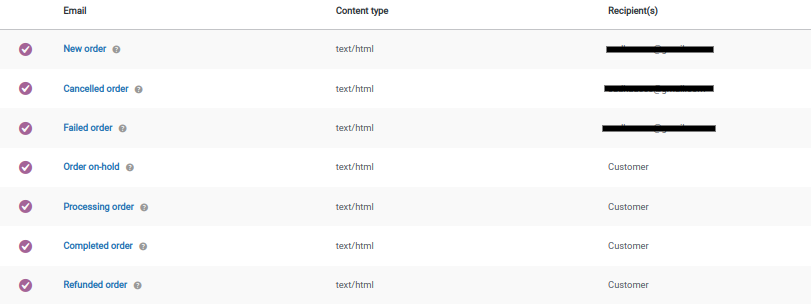
- البريد الإلكتروني للطلب الجديد: يتم إرسال هذا البريد الإلكتروني إلى مسؤول الموقع عند تقديم طلب جديد. يحتوي على تفاصيل مثل رقم الطلب ومعلومات العميل وعناصر الطلب.
- البريد الإلكتروني للطلب الذي تم إلغاؤه: يتم إرسال هذا البريد الإلكتروني الخاص بالطلب الذي تم إلغاؤه في WooCommerce إلى مسؤول الموقع عند إلغاء طلب العميل.
- البريد الإلكتروني للطلب الفاشل: يتم إرسال هذا البريد الإلكتروني إلى مسؤول الموقع عند فشل طلب العميل.
- بريد إلكتروني معلق للطلب: يتم إرسال بريد إلكتروني معلق لطلب WooCommerce إلى العميل عندما يتم تعليق طلبه. قد يحدث هذا إذا لم تتم معالجة الدفع أو إذا كانت هناك مشكلات في الطلب.
- البريد الإلكتروني لأمر المعالجة: يتم إرسال هذا البريد الإلكتروني إلى العميل عندما تتم معالجة طلبه. يؤكد البريد الإلكتروني لطلب معالجة WooCommerce أنه تم استلام الطلب وجارٍ تحضيره للشحن.
- البريد الإلكتروني للطلب المكتمل: يتم إرسال هذا البريد الإلكتروني إلى العميل عند اكتمال طلبه وشحنه. يتضمن البريد الإلكتروني للطلب المكتمل من WooCommerce تفاصيل مثل شركة الشحن ورقم التتبع وتاريخ التسليم المتوقع.
- البريد الإلكتروني للطلب الذي تم رد أمواله: يتم إرسال هذا البريد الإلكتروني إلى العميل عندما يتم رد أموال طلبه. يؤكد أن عملية رد الأموال قد تمت معالجتها وتوفر تفاصيل حول موعد إعادة الأموال.
لماذا من المهم تخصيص رسائل البريد الإلكتروني لطلب WooCommerce؟
تعد رسائل البريد الإلكتروني الخاصة بطلب WooCommerce مهمة للحصول على تفاعل قيم مع عملائك. يجب أن يكون مثيرًا للإعجاب حتى يتمكن العملاء من التعرف على علامتك التجارية وإجراء عمليات شراء في المستقبل. أنت لا تريد أن يبدو بريدك الإلكتروني مملاً ، أليس كذلك؟
يمكن أن يؤدي إرسال رسائل بريد إلكتروني جذابة بصريًا وشخصية إلى جعل عملائك يشعرون بالتقدير والمكافأة على مشترياتهم. يمكن أن يؤدي ذلك إلى زيادة مشاركة العملاء وفي النهاية دفع نمو المبيعات لعملك.
يعد تخصيص رسائل البريد الإلكتروني الخاصة بطلب WooCommerce طريقة بسيطة لكنها فعالة لتحسين صورة علامتك التجارية ، وتحسين تفاعل العملاء ، وتعزيز ظهورك على الإنترنت.
مزايا تخصيص رسائل البريد الإلكتروني للطلب في WooCommerce
قم بتخصيص رسائل البريد الإلكتروني الخاصة بطلبات WooCommerce وجلب عددًا من الفوائد إلى متجرك عبر الإنترنت. فيما يلي بعض المزايا الرئيسية:
- تحسين هوية العلامة التجارية: يمكن أن يساعد تحرير رسائل البريد الإلكتروني الخاصة بالطلب في WooCommerce باستخدام ألوان علامتك التجارية وشعارك وخطوطها في تعزيز هوية علامتك التجارية وجعل متجرك أكثر قابلية للتعرف على العملاء.
- التخصيص: من خلال تضمين محتوى مخصص في رسائل البريد الإلكتروني لطلبك ، مثل اسم العميل وتفاصيل الطلب ورسالة مخصصة ، يمكنك جعل العميل يشعر بالتقدير وزيادة التفاعل مع متجرك.
- تجربة عملاء محسّنة: يمكن للبريد الإلكتروني للطلب المصمم جيدًا والغني بالمعلومات أن يساعد العملاء على فهم حالة الطلب وتاريخ التسليم وأي معلومات مهمة أخرى تتعلق بعملية الشراء. يمكن أن يؤدي ذلك إلى تحسين تجربة العميل بشكل عام وتقليل أي فرصة للارتباك أو الإحباط.
- فرص البيع: من خلال تضمين توصيات للمنتجات أو الخدمات ذات الصلة في رسائل البريد الإلكتروني لطلبك ، يمكنك زيادة فرصة قيام العملاء بعمليات شراء إضافية من متجرك.
- زيادة الولاء: يمكن أن يساعد توفير تجربة إيجابية وشخصية للعملاء من خلال رسائل البريد الإلكتروني في بناء ولاء العملاء وتشجيع تكرار الأعمال.
يمكن أن يساعد تخصيص رسائل البريد الإلكتروني الخاصة بطلبك في تمييز متجرك عن المنافسين ، وتحسين تجربة العملاء ، وزيادة ولاء العملاء وإيراداتهم. الآن دعنا نتعلم كيف يمكنك تخصيص رسائل البريد الإلكتروني لطلب WooCommerce للحصول على كل هذه المزايا.
قم بتخصيص رسائل البريد الإلكتروني لطلب WooCommerce بسرعة باستخدام أداة تخصيص البريد الإلكتروني وزيادة التحويلات
كيفية تخصيص رسائل البريد الإلكتروني لطلب WooCommerce؟
لتخصيص رسائل البريد الإلكتروني لطلب Woocommerce ، تحتاج إلى مكون إضافي مثل "Email Customizer plus for WooCommerce." قد يكون تخصيص متجر WooCommerce صعبًا إذا لم تكن مبرمجًا. لكن المكوِّن الإضافي لمخصص البريد الإلكتروني يجعل الأمر سهلاً. يتيح لك محرر البريد الإلكتروني بالسحب والإفلات تحرير كل شيء بسرعة من أعلى إلى أسفل ويساعدك على إنشاء رسائل بريد إلكتروني مخصصة بشكل احترافي في WooCommerce.
في هذا الدليل ، سنستخدم "Email Customizer Plus for WooCommerce" لتخصيص رسائل البريد الإلكتروني للطلب في WooCommerce.
إذا لم تقم بتثبيته بعد ، فالرجاء اتباع هذا الدليل لشراء وتنزيل المكون الإضافي. لمزيد من المعلومات حول عملية التثبيت ، راجع هذا الدليل.
لنبدأ الآن في تخصيص رسائل البريد الإلكتروني الخاصة بالطلب باستخدام WooCommerce Email Customizer.
- انتقل إلى لوحة معلومات WordPress الخاصة بك-> WooCommerce-> Email Customizer Plus
- ستعرض الصفحة جميع نماذج البريد الإلكتروني للطلب في WooCommerce.
- اختر قالب بريد إلكتروني لطلب لتخصيصه وانقر فوق "رمز التحرير" لبدء التحرير.
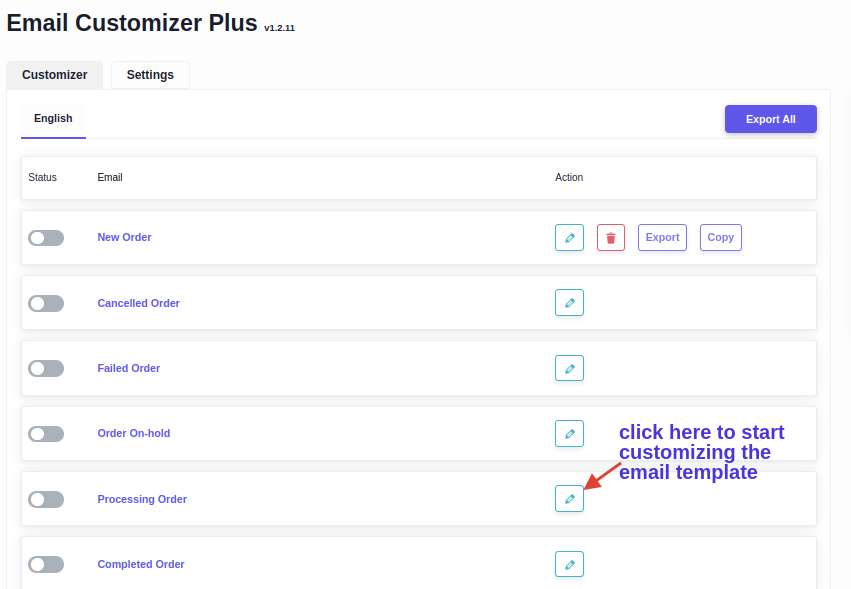
4. الآن ، سيُطلب منك اختيار قالب. يأتي المكون الإضافي لمخصص البريد الإلكتروني مع نموذجين مدمجين. اختر أحدهما كقالب أساسي وتابع لتخصيص رسائل البريد الإلكتروني لطلب WooCommerce.
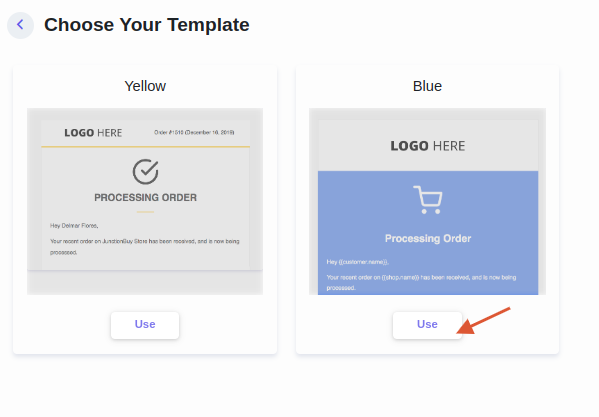
5. يوجهك البرنامج المساعد إلى الصفحة الافتراضية. يساعدك محرر السحب والإفلات على تحرير البريد الإلكتروني الخاص بالطلب بسرعة. يمكنك الآن البدء في تحرير نص البريد الإلكتروني ، وتغيير الشعار ، وتعديل محتوى البريد الإلكتروني ، وإضافة أي عمليات بيع أو بيع منتجات إضافية والمزيد مع عدد الخيارات المتاحة.
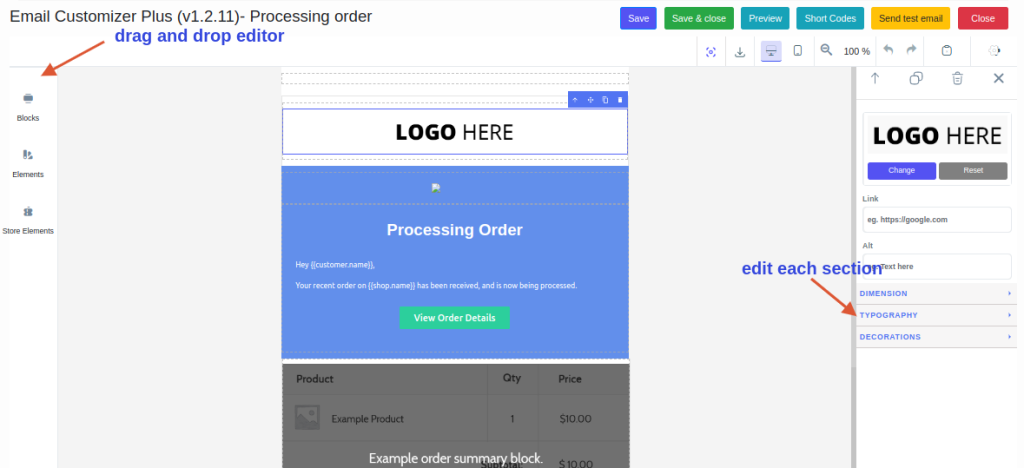
6. يوفر المحرر قوالب مثل النصوص والصور ويتيح لك تنسيق البريد الإلكتروني بخط مخصص وإضافة الشعارات والمزيد.
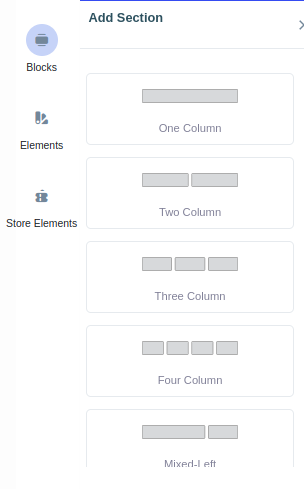
7. يمكنك إضافة أقسام إضافية إلى نص البريد الإلكتروني وإضافة أو تعديل محتوى البريد الإلكتروني لطلب WooCommerce باستخدام محرر السحب والإفلات.

8. يمكنك أيضًا إضافة بيانات ديناميكية مثل عنوان العميل أو ملخص الطلب أو التكامل مع أدوات الطرف الثالث مثل Retainful أيضًا.

بعد إضافة الأعمدة والعناصر المطلوبة ، قد ترغب في إضافة هوية علامتك التجارية إلى كل قسم. يحتوي المكون الإضافي WooCommerce Email Customizer Plus على عدد من الخيارات لإضافة صور قابلة للنقر وتصميم كل قسم بطريقة احترافية.

يمكنك تغيير لون الخلفية ولون النص وحجم النص والمزيد لكل قسم.
بمجرد الانتهاء من تخصيص قالب البريد الإلكتروني للطلب ، يمكنك النقر فوق الزر تحديد " معاينة " لعرض قالب البريد الإلكتروني لطلبك. يمكنك أيضًا التحقق من عرض سطح المكتب أو عرض الجوال.
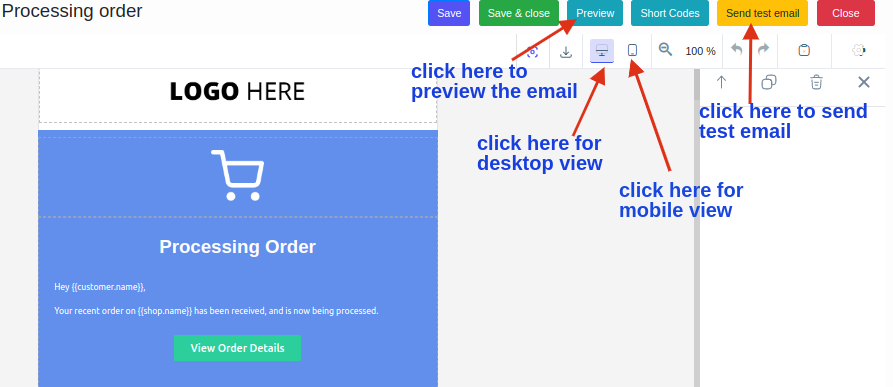
بعد تخصيص نموذج البريد الإلكتروني للطلب "حفظ ونشر" البريد الإلكتروني المخصص للطلب.
ميزات مخصص البريد الإلكتروني لـ WooCommerce
يأتي Email Customizer Plus لـ WooCommerce مع عدد من الميزات التي تجعلك تخصيص رسائل البريد الإلكتروني لطلب WooCommerce بسهولة ، وقد قمنا بإدراج بعض الميزات الرئيسية أدناه.
- تُسهل أداة إنشاء البريد الإلكتروني بالسحب والإفلات من تخصيص رسائل البريد الإلكتروني لـ WooCommerce بسرعة.
- رموز قصيرة لإنشاء محتوى ديناميكي مثل أسماء العملاء وملخص الطلب وملاحظات العملاء والعناوين والمزيد.
- أكثر من 15 عنصرًا بما في ذلك النصوص والصور والأزرار والفقرات والرموز الاجتماعية والمزيد لإضافتها إلى بريدك الإلكتروني.
- قالب بريد إلكتروني WooCommerce جاهز لتخصيص رسائل WooCommerce الإلكترونية بسرعة.
- تحقق من عرض سطح المكتب وعرض الجوال للبريد الإلكتروني.
- خيارات MJML لاستيراد القوالب من أي موقع.
- يساعدك خيار الدعم متعدد اللغات في إنشاء رسائل بريد إلكتروني بلغات مختلفة.
- أرسل رسائل بريد إلكتروني تجريبية للتحقق من مظهر قالب البريد الإلكتروني المخصص.
- دعم رسائل البريد الإلكتروني من "اشتراكات WooCommerce".
- دعم لرسائل البريد الإلكتروني من "حجوزات WooCommerce".
- دعم رسائل البريد الإلكتروني من "عضوية WooCommerce."
- دعم رسائل البريد الإلكتروني من "WPLoyalty"
- دعم "مدير حالة طلب WooCommerce المخصص".
- دعم "WooCommerce Checkout Field Editor."
- متوافق مع ووردبريس متعدد المواقع.
- خيار CSS مخصص لمزيد من تخصيص قالب البريد الإلكتروني لـ WooCommerce.
أفضل الممارسات التي يجب اتباعها أثناء تخصيص رسائل البريد الإلكتروني للطلب في WooCommerce
يمكن أن يكون تخصيص رسائل البريد الإلكتروني للطلب في WooCommerce طريقة رائعة لبناء ولاء للعلامة التجارية وتحسين تجربة العملاء. يمكن أن يؤدي اتباع بعض أفضل الممارسات إلى إنشاء قوالب بريد إلكتروني فعالة لا تزود العملاء بمعلومات مهمة عن الطلبات فحسب ، بل تعكس أيضًا هوية علامتك التجارية وتساعد في زيادة المبيعات. لقد قمنا بإدراج بعض أفضل الممارسات أدناه:
- حافظ على اتساق نغمة العلامة التجارية وصوتها: تأكد من أن قالب البريد الإلكتروني يعكس نفس نغمة وصوت العلامة التجارية. يساعد ذلك في بناء هوية قوية للعلامة التجارية ويجعل البريد الإلكتروني معروفًا للعميل.
- إضفاء الطابع الشخصي على محتوى البريد الإلكتروني: استخدم بيانات العميل مثل الاسم وتفاصيل الطلب وسجل الطلبات لتخصيص البريد الإلكتروني. يمكن أن يساعد ذلك في جعل البريد الإلكتروني أكثر شخصية ويمكن أن يساعد أيضًا في زيادة مشاركة العملاء وولائهم.
رسائل البريد الإلكتروني لطلب WooCommerce - تسليط الضوء على المعلومات الأكثر أهمية: تأكد من سهولة العثور على المعلومات الأكثر أهمية ، مثل تفاصيل الطلب ومعلومات الشحن ، وهذا يساعد على ضمان حصول العميل على جميع المعلومات التي يحتاجها ويمكن أن يساعد أيضًا في تقليل استفسارات خدمة العملاء.
- اجعل البريد الإلكتروني جذابًا بصريًا: استخدم الصور والرسومات والتنسيق لجعل البريد الإلكتروني جذابًا بصريًا وسهل القراءة. يمكن أن يساعد ذلك في الحفاظ على تفاعل العميل ويمكن أن يساعد أيضًا في زيادة فرص مشاركة البريد الإلكتروني.
- تضمين عبارة واضحة للحث على اتخاذ إجراء: قم بتضمين عبارة واضحة للحث على اتخاذ إجراء في البريد الإلكتروني ، مثل رابط لتتبع الطلب أو رمز الخصم لعملية الشراء التالية. يمكن أن يساعد ذلك في زيادة تفاعل العملاء ويمكن أن يساعد أيضًا في زيادة عمليات الشراء المتكررة.
- اختبار قالب البريد الإلكتروني: قبل إرسال البريد الإلكتروني ، تأكد من اختبار قالب البريد الإلكتروني على الأجهزة المختلفة وعملاء البريد الإلكتروني للتأكد من أنه يبدو ويعمل على النحو المنشود. يمكن أن يساعد ذلك في ضمان فعالية البريد الإلكتروني ويمكن أن يساعد أيضًا في تقليل استفسارات خدمة العملاء.
إذا اتبعت أفضل الممارسات هذه ، يمكنك إنشاء قوالب بريد إلكتروني فعالة تساعد في زيادة المبيعات وبناء هوية قوية للعلامة التجارية.
أرسل رسائل بريد إلكتروني مخصصة للطلبات إلى العملاء وقم ببناء هوية علامتك التجارية بسهولة
خاتمة
بشكل عام ، يعد تخصيص رسائل البريد الإلكتروني للطلب في WooCommerce خطوة مهمة في بناء أعمال Woocommerce ناجحة. يمكن أن يساعد في تحسين تجربة العملاء وزيادة مشاركة العملاء وولائهم. يساعدك نظام البريد الإلكتروني المصمم جيدًا والمحسن على بناء الثقة مع عملائك وتشجيع عمليات الشراء المتكررة ، مما يؤدي إلى زيادة المبيعات والنمو لعملك.
خذ الوقت الكافي لاختبار قوالب البريد الإلكتروني وتحسينها ، ولا تخف من إجراء التعديلات حسب الحاجة لضمان فعاليتها. باستخدام المكون الإضافي الصحيح ، مثل "Email Customize plus for WooCommerce" ، يمكنك تخصيص رسائل البريد الإلكتروني لطلب WooCommerce وإنشاء تجربة بريد إلكتروني استثنائية لعملائك وزيادة مبيعاتك.
لتخصيص البريد الإلكتروني لطلبك في WooCommerce ، قم بتثبيت وتنشيط "Email Customizer Plus for WooCommerce"
1.انتقل إلى لوحة معلومات WordPress الخاصة بك-> WooCommerce-> Email Customizer Plus
2. انقر فوق رمز التحرير في قالب البريد الإلكتروني الخاص بالطلب الذي تريد تخصيصه.
3. اختر أيًا من قوالب البريد الإلكتروني المضمنة والمتابعة.
4- الآن باستخدام محرر البريد الإلكتروني بالسحب والإفلات ، يمكنك البدء في تحرير نص البريد الإلكتروني ، وتغيير الشعار ، وإضافة المزيد من النصوص ، وإضافة أي عمليات بيع أو بيع منتجات إضافية ، والمزيد.
5- يمكنك أيضًا إضافة محتوى ديناميكي وصور قابلة للنقر وتغيير لون النص أو الخلفية.
6. بعد تخصيص قالب البريد الإلكتروني للطلب بناءً على تفضيلاتك ، احفظه.
لتخصيص البريد الإلكتروني لتأكيد طلب WooCommerce في WooCommerce ، قم بتثبيت وتنشيط "Email Customizer Plus for WooCommerce"
1.انتقل إلى لوحة معلومات WordPress الخاصة بك-> WooCommerce-> Email Customizer Plus
2. انقر فوق رمز التحرير في قالب البريد الإلكتروني للطلب المكتمل.
3. اختر أيًا من القوالب المضمنة وتابع.
4- الآن باستخدام محرر البريد الإلكتروني بالسحب والإفلات ، يمكنك البدء في تحرير نص البريد الإلكتروني ، وتغيير الشعار ، وإضافة المزيد من النصوص ، وإضافة أي عمليات بيع أو بيع منتجات إضافية ، والمزيد.
5- يمكنك أيضًا إضافة محتوى ديناميكي وصور قابلة للنقر وتغيير لون النص أو الخلفية.
6. بعد تخصيص قالب البريد الإلكتروني بناءً على تفضيلاتك ، احفظه.
لتغيير البريد الإلكتروني لطلبك الجديد في WooCommerce ، قم بتثبيت وتنشيط "Email Customizer Plus for WooCommerce"
1.انتقل إلى لوحة معلومات WordPress الخاصة بك-> WooCommerce-> Email Customizer Plus
2. انقر فوق رمز التحرير في قالب البريد الإلكتروني للطلب الجديد
3. اختر أيًا من القوالب المضمنة وتابع.
4- الآن باستخدام محرر البريد الإلكتروني بالسحب والإفلات ، يمكنك البدء في تحرير نص البريد الإلكتروني ، وتغيير الشعار ، وإضافة المزيد من النصوص ، وإضافة أي عمليات بيع أو بيع منتجات إضافية ، والمزيد.
5- يمكنك أيضًا إضافة محتوى ديناميكي وصور قابلة للنقر وتغيير لون النص أو الخلفية.
6. بعد تغيير قالب البريد الإلكتروني للطلب الجديد بناءً على تفضيلاتك ، قم بحفظه.
لتغيير نمط بريدك الإلكتروني في WooCommerce ، قم بتثبيت وتنشيط "Email Customizer Plus for WooCommerce"
1.انتقل إلى لوحة معلومات WordPress الخاصة بك-> WooCommerce-> Email Customizer Plus
2. انقر فوق رمز التحرير في قالب البريد الإلكتروني الذي تريد تصميمه.
3. اختر أيًا من القوالب المضمنة وتابع.
4- الآن باستخدام محرر البريد الإلكتروني بالسحب والإفلات ، يمكنك البدء في تحرير نص البريد الإلكتروني ، وتغيير الشعار ، وإضافة المزيد من النص ، وإضافة أي عمليات بيع أو بيع منتجات إضافية ، والمزيد لتغيير نمط البريد الإلكتروني.
5- يمكنك تحديد كل قسم لتغيير لون النص أو الخلفية وتغيير نمط البريد الإلكتروني.
6. بعد تغيير نمط البريد الإلكتروني بناءً على تفضيلاتك ، احفظه.
لتخصيص البريد الإلكتروني لعميل WooCommerce ، قم بتثبيت وتنشيط "Email Customizer Plus for WooCommerce"
1.انتقل إلى لوحة معلومات WordPress الخاصة بك-> WooCommerce-> Email Customizer Plus
2. انقر فوق رمز التحرير في قالب البريد الإلكتروني للعميل الذي تريد تخصيصه.
3. اختر أيًا من القوالب المضمنة وتابع.
4- الآن باستخدام محرر البريد الإلكتروني بالسحب والإفلات ، يمكنك البدء في تخصيص نص البريد الإلكتروني ، وتغيير الشعار ، وإضافة المزيد من النصوص ، وإضافة أي عمليات بيع أو بيع منتجات إضافية ، والمزيد.
5- يمكنك أيضًا إضافة محتوى ديناميكي وصور قابلة للنقر وتغيير لون النص أو الخلفية.
6- بعد تخصيص البريد الإلكتروني لعميل WooCommerce بناءً على تفضيلاتك ، احفظه.
لإضافة حقل مخصص إلى بريد إلكتروني لطلب جديد في WooCommerce ، قم بتثبيت وتنشيط "Email Customizer Plus for WooCommerce"
1.انتقل إلى لوحة معلومات WordPress الخاصة بك-> WooCommerce-> Email Customizer Plus
2. انقر فوق رمز التحرير في قالب البريد الإلكتروني للطلب الجديد.
3. اختر أيًا من القوالب المضمنة
4- الآن باستخدام محرر البريد الإلكتروني بالسحب والإفلات ، يمكنك إضافة حقل مخصص في البريد الإلكتروني للطلب الجديد.
5. بعد تخصيص قالب البريد الإلكتروني بناءً على تفضيلاتك ، احفظه.
لاختبار رسالة بريد إلكتروني لتأكيد الطلب في WooCommerce ، قم بتثبيت وتنشيط "Email Customizer Plus for WooCommerce"
1.انتقل إلى لوحة معلومات WordPress الخاصة بك-> WooCommerce-> Email Customizer Plus
2. انقر فوق رمز التحرير في قالب البريد الإلكتروني للطلب المكتمل.
3. اختر أيًا من القوالب المضمنة
4- الآن باستخدام محرر البريد الإلكتروني بالسحب والإفلات ، يمكنك البدء في تحرير نص البريد الإلكتروني.
5. بعد تخصيص قالب البريد الإلكتروني ، انقر فوق الزر "إرسال بريد إلكتروني تجريبي" لاختبار البريد الإلكتروني لتأكيد طلبك.
6. حفظ وتمكين قالب البريد الإلكتروني المخصص بعد الاختبار.
